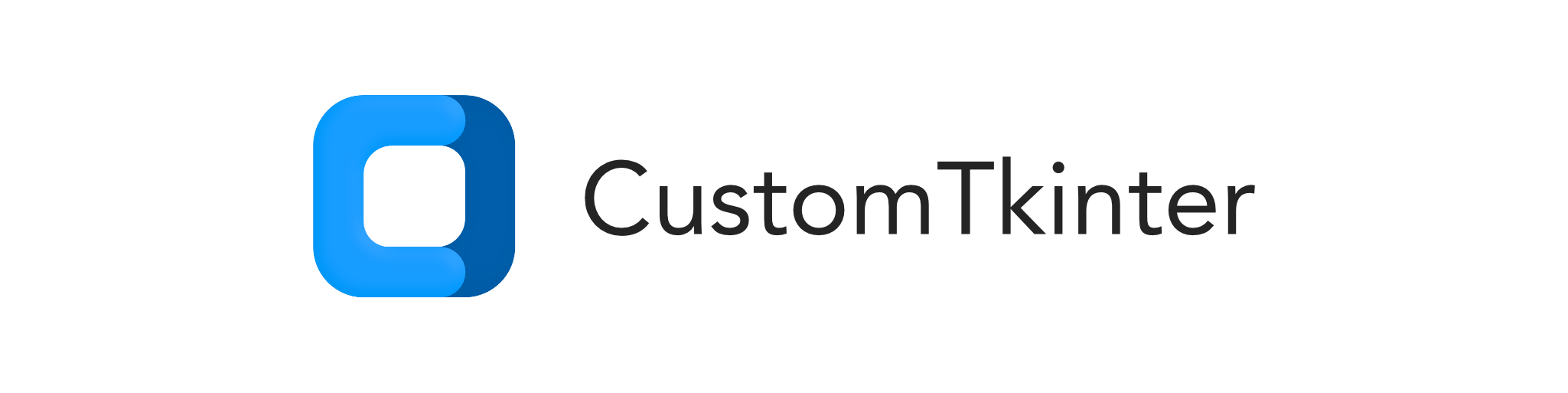

| شكر جزيل لجميع الأشخاص الذين تبرعوا لمساعدة هذا المشروع؟ |
|---|
CustomTkinter عبارة عن مكتبة لواجهة مستخدم Python تعتمد على Tkinter، والتي توفر عناصر واجهة مستخدم جديدة وحديثة وقابلة للتخصيص بالكامل. يتم إنشاؤها واستخدامها مثل عناصر واجهة مستخدم Tkinter العادية ويمكن استخدامها أيضًا مع عناصر Tkinter العادية. تتكيف عناصر واجهة المستخدم وألوان النوافذ إما مع مظهر النظام أو الوضع المعين يدويًا ("فاتح"، "داكن")، وتدعم جميع عناصر واجهة مستخدم CustomTkinter والنوافذ تحجيم HighDPI (Windows وmacOS). مع CustomTkinter، ستحصل على مظهر متسق وحديث عبر جميع منصات سطح المكتب (Windows وmacOS وLinux).
 |
| complex_example.py على نظام التشغيل Windows 11 مع الوضع المظلم والمظهر "الأزرق".
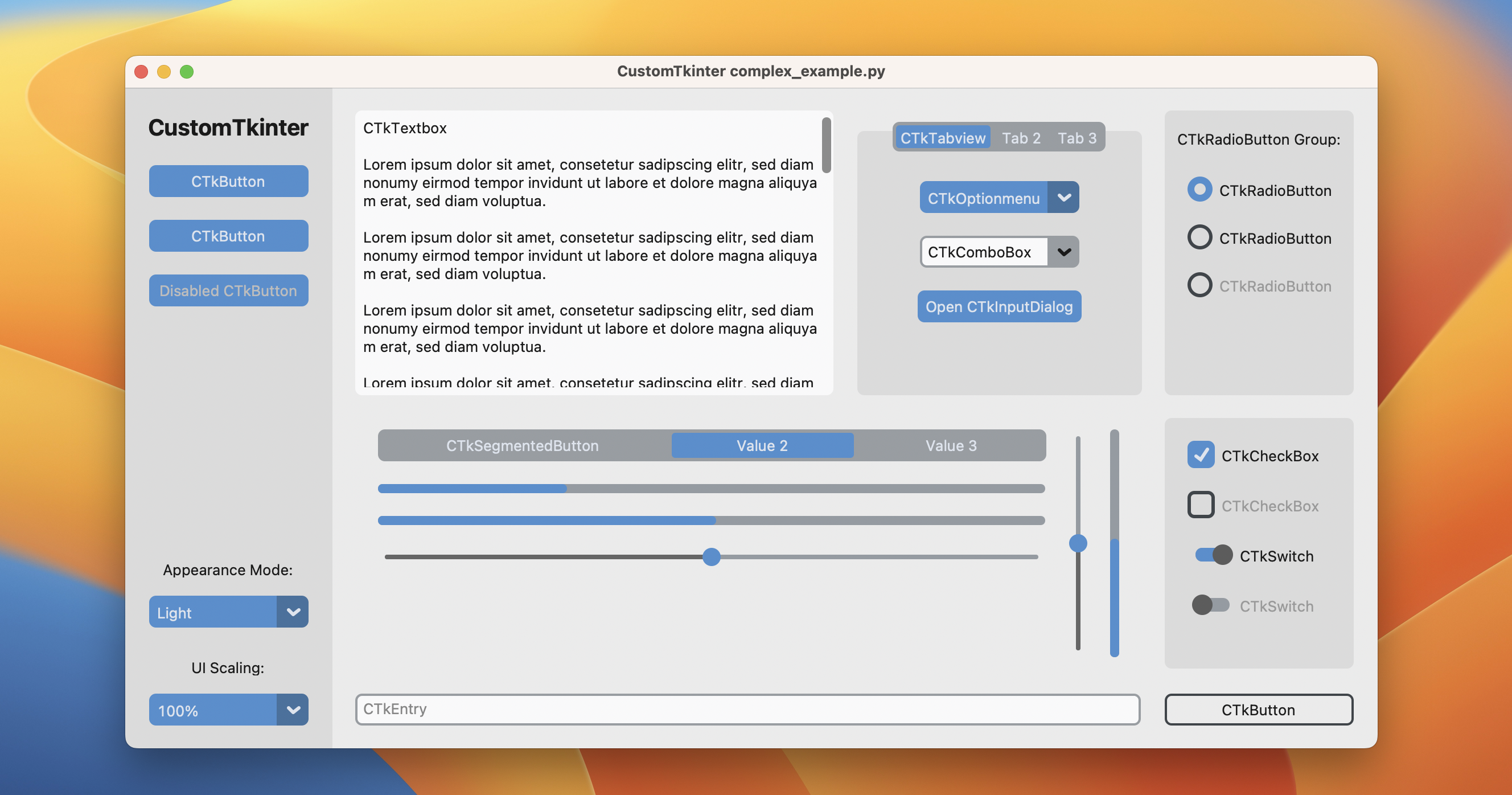 |
| complex_example.py على نظام التشغيل macOS في الوضع الفاتح والموضوع "الأزرق" القياسي
تثبيت الوحدة مع النقطة:
pip3 install customtkinter
تحديث التثبيت الحالي: pip3 install customtkinter --upgrade
(قم بالتحديث قدر الإمكان لأن هذه المكتبة قيد التطوير النشط)
يمكن العثور على الوثائق الرسمية هنا:
➡️ https://customtkinter.tomschimansky.com/documentation .
لاختبار customtkinter يمكنك تجربة هذا المثال البسيط باستخدام زر واحد فقط:
import customtkintercustomtkinter.set_appearance_mode("System") # الأوضاع: النظام (افتراضي)، فاتح، darkcustomtkinter.set_default_color_theme("blue") # السمات: أزرق (افتراضي)، أزرق داكن، greenapp = customtkinter.CTk() # إنشاء نافذة CTk كما تفعل مع Tk windowapp.geometry("400x240")def Button_function():print("button pressed")# استخدم CTkButton بدلاً من tkinter Buttonbutton = customtkinter.CTkButton(master=app, text="CTkButton", Command=button_function)button.place(relx=0.5, Relied=0.5, مرساة =customtkinter.CENTER)app.mainloop()مما يؤدي إلى النافذة التالية على نظام التشغيل macOS:
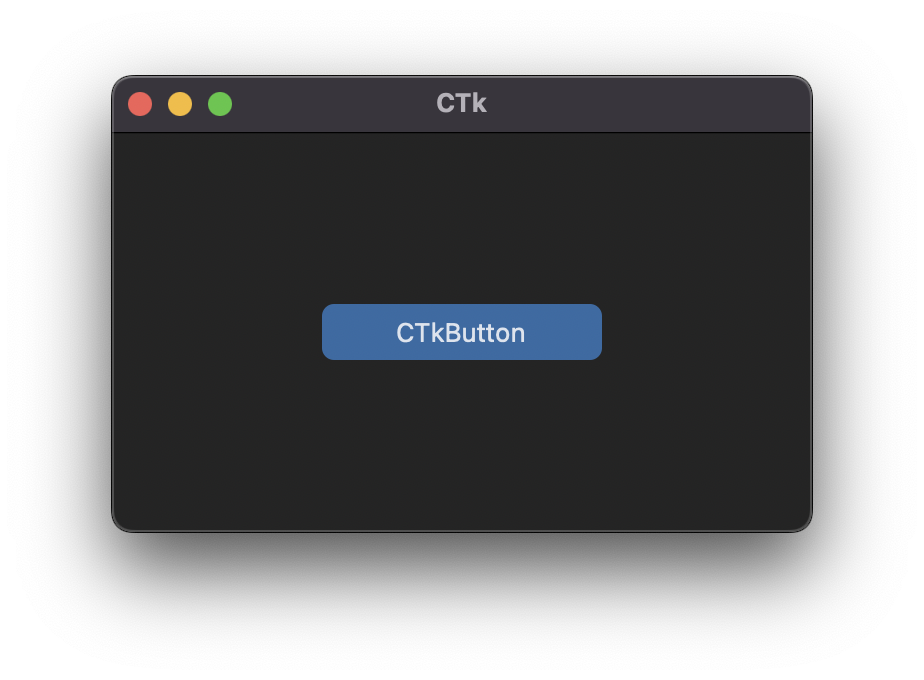
في مجلد الأمثلة، يمكنك العثور على المزيد من نماذج البرامج وفي الوثائق، يمكنك العثور على مزيد من المعلومات حول وضع المظهر والقياس والسمات وجميع عناصر واجهة المستخدم.
يمكن لـ CustomTkinter التكيف مع الوضع الفاتح أو المظلم لنظام التشغيل Windows 10/11:
| complex_example.py على نظام التشغيل Windows 11 مع تغيير وضع مظهر النظام والموضوع "الأزرق" القياسي
في نظام التشغيل macOS، تحتاج إما إلى python3.10 أو إصدار أحدث أو إصدار anaconda python للحصول على رأس نافذة داكنة (يتطلب Tcl/Tk >= 8.6.9):
| complex_example.py على نظام التشغيل macOS مع تغيير وضع مظهر النظام وتغيير حجم المستخدم والموضوع "الأزرق" القياسي
من الممكن وضع صورة على CTkButton. عليك فقط تمرير كائن PhotoImage إلى CTkButton باستخدام وسيطة image . إذا كنت لا تريد أي نص على الإطلاق، فيجب عليك تعيين text="" أو تحديد كيفية وضع النص والصورة في وقت واحد باستخدام الخيار compound :
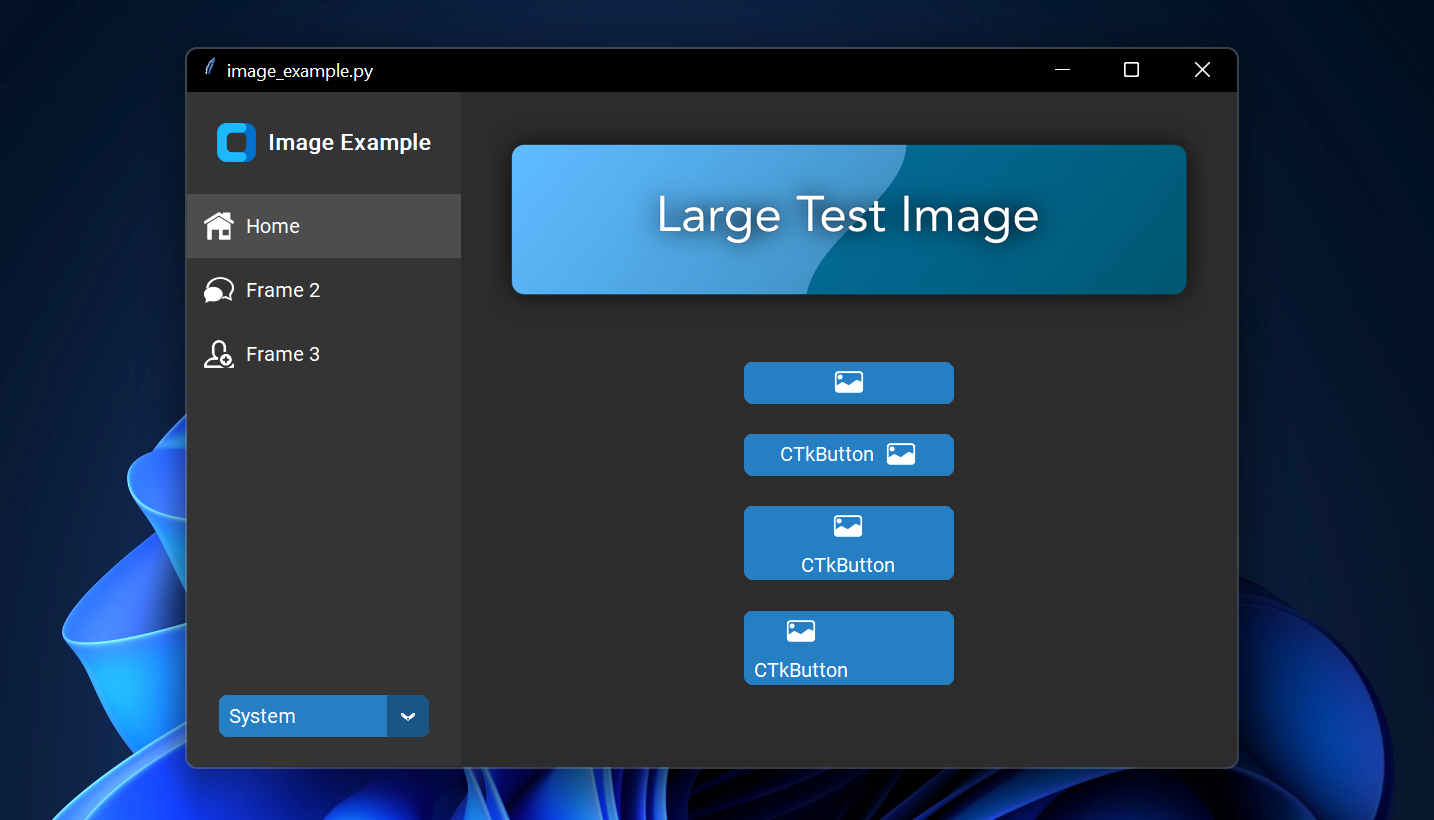 |
| image_example.py على نظام التشغيل Windows 11
الإطارات القابلة للتمرير ممكنة في الاتجاه الرأسي أو الأفقي ويمكن دمجها مع أي عناصر واجهة مستخدم أخرى.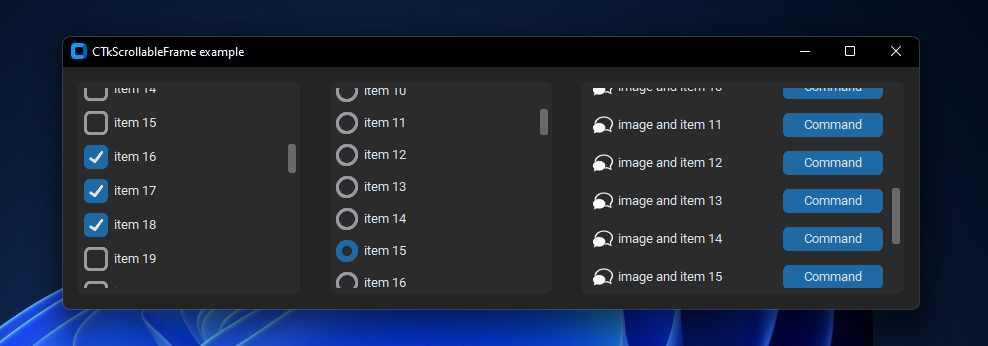 |
| scrollable_frame_example.py على نظام التشغيل Windows 11
في المثال التالي، استخدمت TkinterMapView الذي يتكامل بشكل جيد مع برنامج CustomTkinter. إنها أداة خريطة قائمة على البلاط والتي تعرض OpenStreetMap أو خرائط أخرى تعتمد على البلاط:
| examples/map_with_customtkinter.py من مستودع TkinterMapView على نظام التشغيل Windows 11
يمكنك العثور على مكتبة TkinterMapView وبرنامج المثال هنا: https://github.com/TomSchimansky/TkinterMapView